Обновлено 2024 апреля: перестаньте получать сообщения об ошибках и замедлите работу вашей системы с помощью нашего инструмента оптимизации. Получить сейчас в эту ссылку
- Скачайте и установите инструмент для ремонта здесь.
- Пусть он просканирует ваш компьютер.
- Затем инструмент почини свой компьютер.
Secure Folder - идеальное место для хранения всех фотографий, видео, файлов, приложений и данных, которые вы хотите сохранить в тайне. Папка защищена платформой безопасности военного уровня Samsung Knox, которая защищает вашу информацию от злонамеренных атак. Вы также можете добавить код доступа или биометрический замок, чтобы защитить свои данные от посторонних глаз.
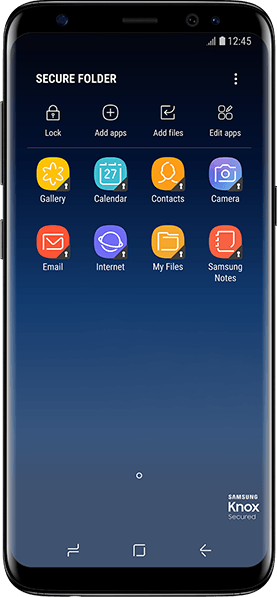
Как настроить защищенную папку из предустановленной иконки
- После завершения начальной настройки на экране приложения появится значок защищенной папки. Значок защищенной папки отображается на экране приложений или внутри папки Samsung. Если вы отключите Безопасную папку во время работы мастера установки, значок не будет отображаться.
- Нажмите значок Безопасная папка, чтобы начать.
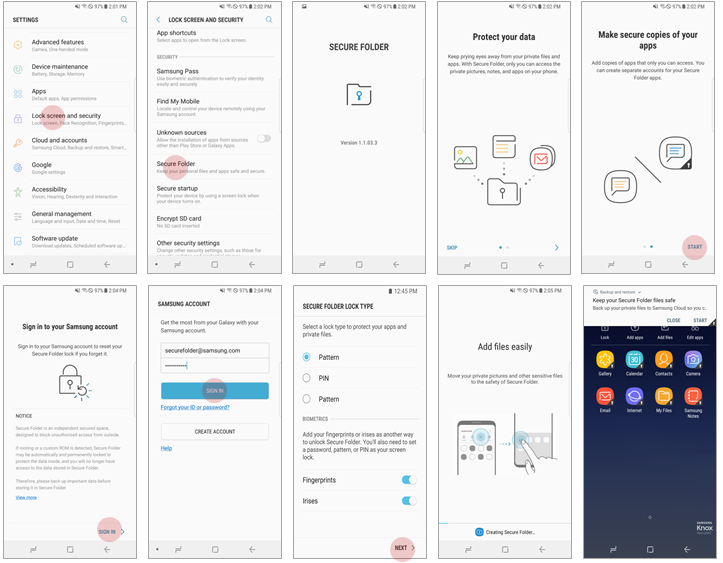
Настройте безопасную папку из настроек устройства
Следуйте этим инструкциям на вашем устройстве:
- Перейдите в Настройки> Блокировка экрана и безопасность> Безопасная папка.
- Нажмите старт.
- Нажмите кнопку «Вход» при появлении запроса на открытие учетной записи Samsung.
- Введите данные своей учетной записи Samsung. Введите «Войти».
- Выберите тип блокировки (модель, пин-код или отпечаток пальца), а затем нажмите «Далее».
- Безопасная папка теперь настроена и создана на вашем устройстве.
Обновление за апрель 2024 года:
Теперь вы можете предотвратить проблемы с ПК с помощью этого инструмента, например, защитить вас от потери файлов и вредоносных программ. Кроме того, это отличный способ оптимизировать ваш компьютер для достижения максимальной производительности. Программа с легкостью исправляет типичные ошибки, которые могут возникнуть в системах Windows - нет необходимости часами искать и устранять неполадки, если у вас под рукой есть идеальное решение:
- Шаг 1: Скачать PC Repair & Optimizer Tool (Windows 10, 8, 7, XP, Vista - Microsoft Gold Certified).
- Шаг 2: Нажмите «Начать сканирование”, Чтобы найти проблемы реестра Windows, которые могут вызывать проблемы с ПК.
- Шаг 3: Нажмите «Починить все», Чтобы исправить все проблемы.
Загрузите защищенную папку из Google Play (или Galaxy Apps)
Безопасная папка предустановлена на Samsung S8 и выше. Для других устройств с Android N его можно загрузить из Google Play или Galaxy Apps.
Поддерживаются следующие модели:
- Галактика S7, край S7
- Примечания 5
- Galaxy S6, S6 край, S6 край плюс
- J5 про, J7 (2016)
- A3(2016), A5(2016), A7(2016)
Переместить файлы в безопасную папку
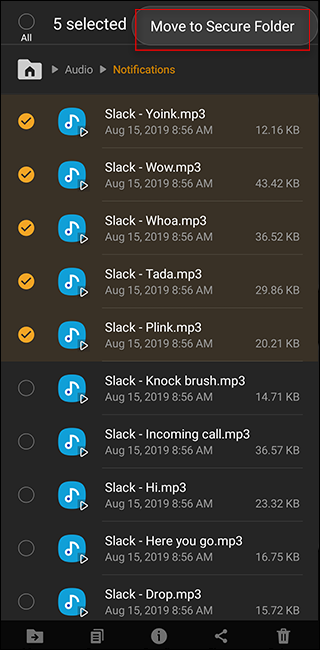
Помимо приложений вы также можете переместить определенные файлы с вашего телефона в безопасную папку. Это можно сделать двумя способами.
Первый способ - перейти в приложение «Мои файлы» или «Галерея» на панели приложений. Выберите файлы и папки, которые вы хотите переместить, нажав и удерживая. Затем нажмите кнопку меню с тремя пунктами в правом верхнем углу и выберите «Переместить в защищенную папку». Вам будет предложено снова подтвердить свою личность с помощью экрана блокировки, а затем они будут перемещены. Для доступа к этим файлам используйте приложение «Мои файлы» или «Галерея» в защищенной папке.
Или перейдите в свою защищенную папку и нажмите кнопку «Добавить файлы». Оттуда вы можете выбрать Мои файлы или Проводник изображений, видео, аудио или документов. Затем вы можете выбрать один или несколько файлов и нажать «Готово» в нижней части экрана, чтобы переместить их в безопасную папку.
Обратите внимание, что файлы, загруженные в безопасную папку, например файлы, загружаемые приложениями электронной почты или браузерами, доступны только для приложений, расположенных в папке.
Таким же образом вы можете переместить файлы из безопасной папки. Перейдите в «Мои файлы» или «Галерея» в безопасной папке, выберите файлы и нажмите «Переместить из безопасной папки».
Заключение
Это самые важные вещи, которые вам нужно знать о Samsung Secure Folder. Тем не менее, приложение предлагает множество других функций, в том числе возможность скрывать подробную информацию о предупреждениях.
Мы что-то упустили? Дайте нам знать об этом в комментариях!
https://www.samsung.com/uk/support/mobile-devices/what-is-the-secure-folder-and-how-do-i-use-it/
Совет эксперта: Этот инструмент восстановления сканирует репозитории и заменяет поврежденные или отсутствующие файлы, если ни один из этих методов не сработал. Это хорошо работает в большинстве случаев, когда проблема связана с повреждением системы. Этот инструмент также оптимизирует вашу систему, чтобы максимизировать производительность. Его можно скачать по Щелчок Здесь

CCNA, веб-разработчик, ПК для устранения неполадок
Я компьютерный энтузиаст и практикующий ИТ-специалист. У меня за плечами многолетний опыт работы в области компьютерного программирования, устранения неисправностей и ремонта оборудования. Я специализируюсь на веб-разработке и дизайне баз данных. У меня также есть сертификат CCNA для проектирования сетей и устранения неполадок.

